Indholdsfortegnelse:
- Forbrugsvarer
- Trin 1: Opbygning af kredsløbet
- Trin 2: Skrivning af koden og oprettelse af appletten
- Trin 3: Opbygning af 3D -modellen
- Trin 4: Montering

Video: Tattlebrush: 4 trin

2024 Forfatter: John Day | [email protected]. Sidst ændret: 2024-01-30 08:27
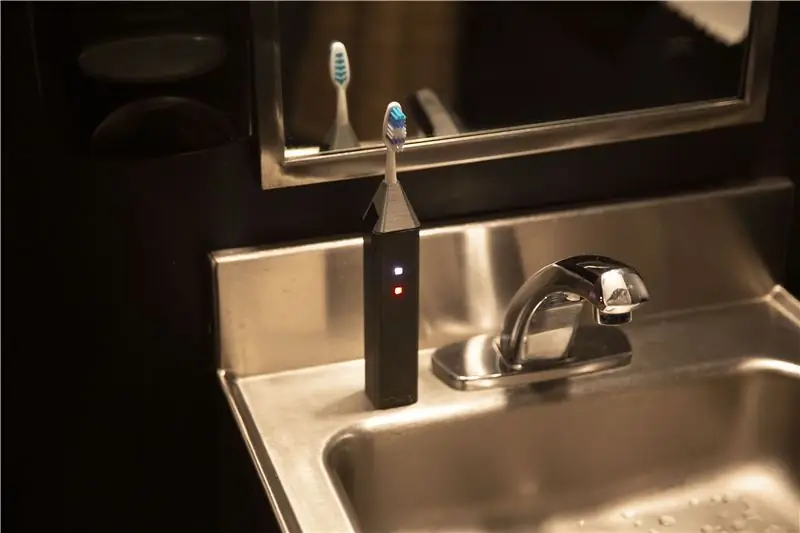



Hvis du nogensinde har børstet tænder to gange om dagen som et nytårsforsæt, er denne tandbørste noget for dig. Det vil tvinge dig til at børste to gange dagligt i to minutter ved at sætte dig i pinlige situationer, du aldrig ville stå over for. Det vil afgøre, om du har børstet to gange dagligt i to minutter hver gang. Hvis du ikke har det, vil det tweet en besked på dine vegne, som du ikke har børstet i dag med et meme. Kort sagt vil det tangle din lille hemmelighed på Twitter.
Den første del dækker muffens elektroniske kredsløb. Den anden del er opdelt i to dele. Den første del dækker den kode, der skal uploades på kredsløbet, for at enheden kan fungere. Den anden del dækker den service, der skal oprettes, der lytter til enheden og sender meddelelser på Twitter. Den tredje del af selvstudiet handler om at lave tandbørsten.
Forbrugsvarer
Adafruit Huzzah ESP8266 Hurtig vibrationssensor
2 neopixel
Et par strandede ledninger
3,7 V LiPoly batteri
Trådskærere
Loddepistol
Skarp kniv
Lineal i metal
Smeltelimepistol, loddet brødbræt på en monteringsplade
USB A-B kabel
Loddejern og loddetråd Wire strippers
Tredje håndværktøjsmultimeter (valgfrit)
Små nåletænger
Pincet
Trin 1: Opbygning af kredsløbet
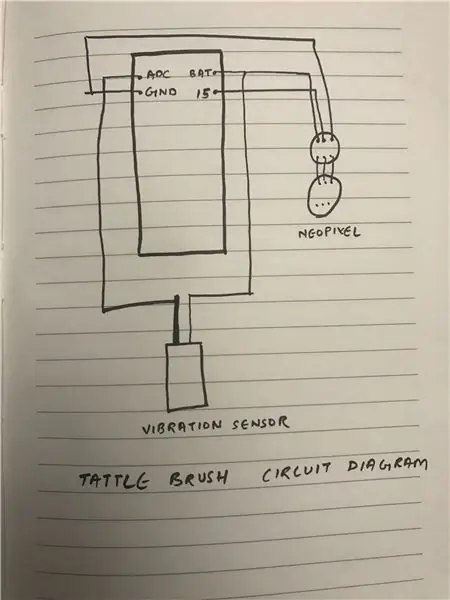



Saml komponenter:
Vi skal bruge følgende komponenter for at færdiggøre opbygningen af kredsløbet.
1 x ESP8266 Huzzah Board
1 x prototavle
2 x Neopixel Mini Button PCB
1 x hurtigvibrationsafbryder
Og nogle strandede ledninger
Inden jeg begynder, vil jeg gerne fremhæve, at kredsløbet vil blive indsat i et objekt, der har begrænset plads. så reducering af kredsløbets plads er ekstremt vigtig i processen. Prøv at holde længden af ledningerne til et minimum.
Kredsløbsdiagram:
Forbindelserne er ret lette, se billedet ovenfor.
Vi starter med at lodde Huzzah -tavlen på protoboardet for at hjælpe med at holde tingene organiseret og stadig have et mindre fodaftryk.
Derefter fortsætter vi med at forbinde neopixel til Huzzah Board.
- Lav forbindelserne mellem to Neopixel. Sørg for, at output fra det første Neopixel føres til input fra det 2. Neopixel.
- Tilslut ledningen fra 5V på 1. Neopixel til stiften mærket BAT.
- Tilslut ledningen fra GND på det første Neopixel til stiften mærket GND.
- Tilslut ledningen fra Din (INPUT) på 1. Neopixel til pin mærket 15.
Dernæst forbinder vi hurtigvibrationskontakten.
At oprette forbindelser til vibrationskontakten kan være kedeligt, især da det tynde ben kræver særlig omhu for at lave forbindelserne. For at forberede din vibrationskontakt skal du sætte den op i et par hjælpende hænder og tin ledningerne med lidt loddetin.
Strim og tin også to strengede ledninger.
Påfør et lille stykke varmekrympeslange og tilbageløb loddetøjet mellem denne ledning og midterpolen på vibrationskontakten
Skyd varmekrympeslangen over leddet, og lod den anden ledning til vibrationskontaktens ydre pol.
Brug et større stykke varmekrympeslange til at dække mens foreningen. Den ydre ledning er temmelig skrøbelig, så denne varmekrympeslange tilføjer en vis stabilitet ved også at bygge bro mellem kontakten, så sørg for at dit stykke er langt nok til at dække alt! Mens du påfører varme, skal du sørge for, at du ikke påfører sensoren for meget direkte varme, da den kan blive deformeret på grund af temperaturen og give fejlbehæftede resultater.
-
Tilslut den tykkere pin af vibrationssensoren til Arduino Analog pin A0 eller ADC.
Tilslut den tynde stift af vibrationssensoren til Arduino pin BAT.
Hurra, du er færdig med opsætningen af det kredsløb, der kræves til projektet.
Trin 2: Skrivning af koden og oprettelse af appletten
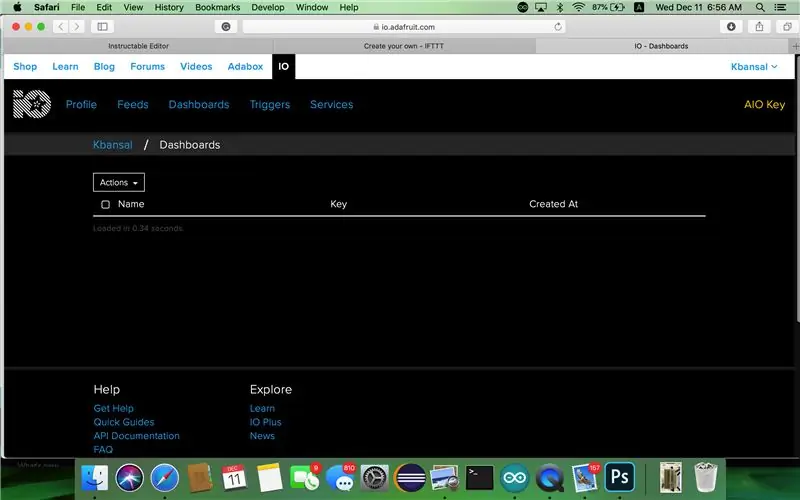

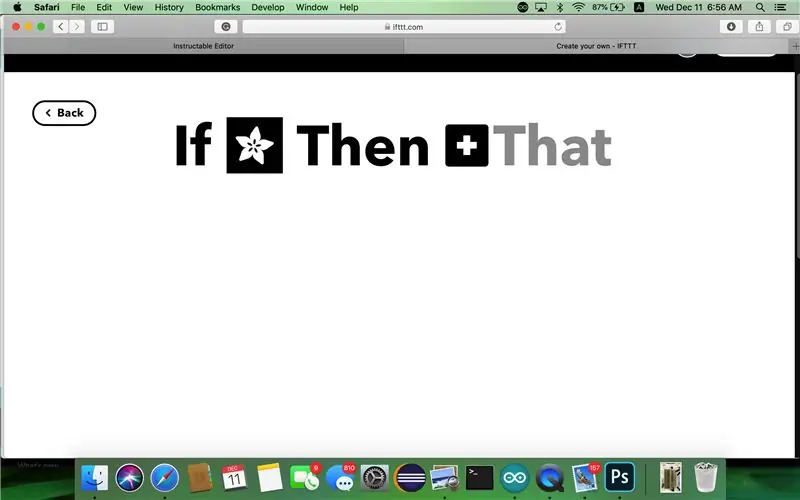
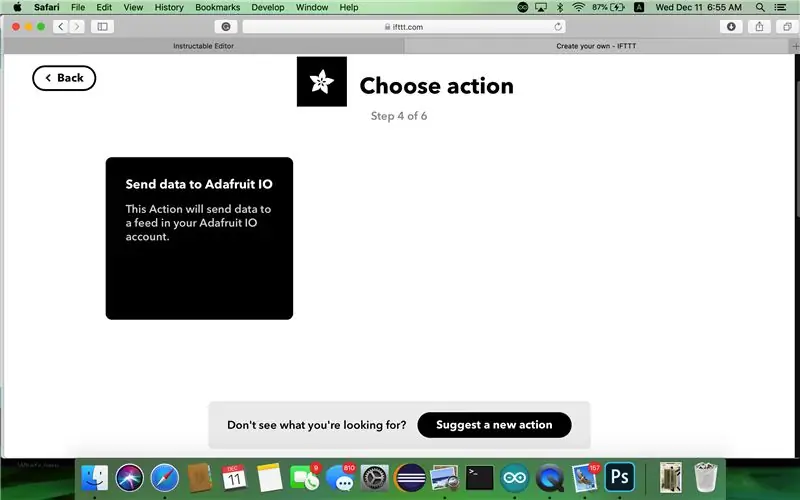
Dette afsnit er opdelt i to dele. Den første del omhandler internettjenesten AdafruitIO og IFTTT, der sætter os i stand til at udføre triggere baseret på de data, vi sender. Den anden omhandler den kode, der kræves på hardwaren til at måle vibrationer og tænde neopixel og kommunikere med internettjenesten
Del I
Opsætning af Adafruit IO og IFTTT Applet
Du skal tilmelde dig en konto på Adafruit IO og IFTTT -tjenesten for at få adgang til dem. Efter tilmelding henvises til nedenstående trin for at oprette applet.
Naviger til Adafruit. IO og opret en ny fod med titlen "analog". Vi vil derefter henvise til dette feed i vores Arduino -kode. Logisk set vil vi oprette en applet, hvor der sker en handling (vibration registreres fra sensoren). Dette feed vil oprette forbindelse til dit Arduino Huzzah -bord for at registrere børstningstilstanden. Når børstetilstanden er 0, sender Arduino Huzzah en besked til Adafruit. IO -feedet. Oplysningerne i det feed vil derefter blive brugt i en applet til at udløse et tweet. Bemærk venligst AIO -nøglen og kontonavnet. Det vil blive brugt til at forbinde Huzzah -kortet med Adafruit -tjenesten.
Gå derefter over til IFTTT. Under den nye applet skal du søge efter tjenesten Adafruit efter at have trykket på "Dette" -afsnittet og derefter vælge indstillingen "Overvåg et feed på Adafruit IO". Vælg derefter feedet kaldet "Analog" og indtast forholdet som lig med og værdi som 1. Tryk derefter på Opret udløser.
Gå derefter over til afsnittet "Det". Søg efter twitter, og vælg Send et tweet med billede. Det vil bede dig om at forbinde din konto til tjenesten. Når du fortsætter, giver det dig mulighed for at tweet og adressen på det billede, der skal deles. Ved indtastning har du med succes oprettet Applet og færdiggjort del I af softwareopsætningen.
Del II
Arduino kode
For at få koden til at fungere, skal du downloade nogle eksterne biblioteker. Se venligst den opsatte Arduino -vejledning om ESP8266 datablad.
Koden, der er nævnt i dette, gør det muligt for os at måle vibrationen fra vibrationssensoren og udføre den nødvendige handling. Selve koden består af cirka 3 blokke.
Initialisering: I denne del initialiserer vi alle de variabler og konstanter og biblioteker, der kræves for at koden skal udføres.
Opsætning: Alle engangserklæringer udføres i denne blok.
Loop: Al den kode, der skal udføres gentagne gange, hver cyklus af controlleren sættes her.
I loop -sektionen læser vi sensorværdien fra pin A0, og hvis den er større end en tærskel, øger vi et variabelantal med 1. Herefter kontrollerer vi med jævne mellemrum inden for et angivet interval på 12 timer, om variabeltallet har krydsede en værdi, der angiver børstning i 2 minutter. Hvis det ikke er tilfældet, sender vi en tilsvarende data til Adafruit IO. Da vi modtog feedback fra succesmeddelelsen fra Adafruit, ændrer vi farven på neopixel for at angive brugeren. Se venligst kommentarer nævnt i koden for detaljerede afklaringer.
I sidste ende skal du sørge for, at det korrekte kort og porten er valgt i Arduino IDE. Når du trykker på upload, test koden ved at gå ind i den serielle skærm, den viser meddelelser, der angiver, om koden er vellykket eller ej.
Trin 3: Opbygning af 3D -modellen
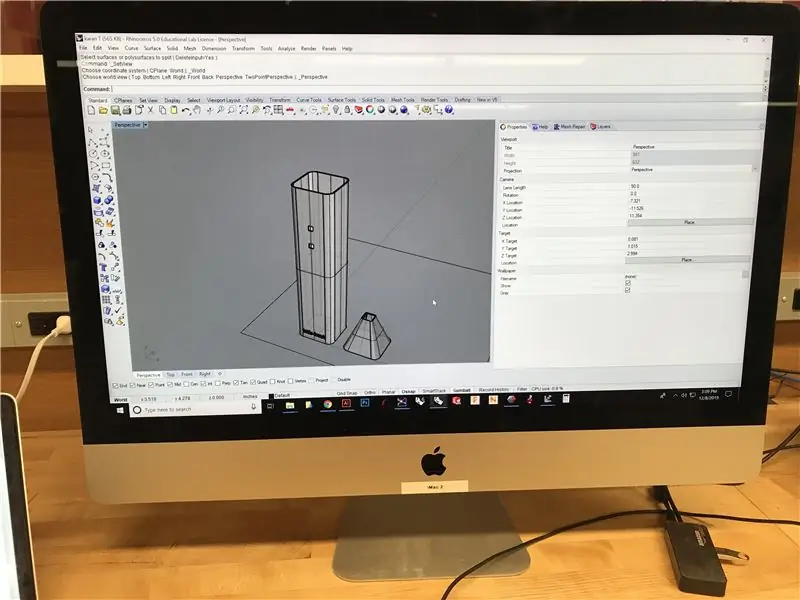
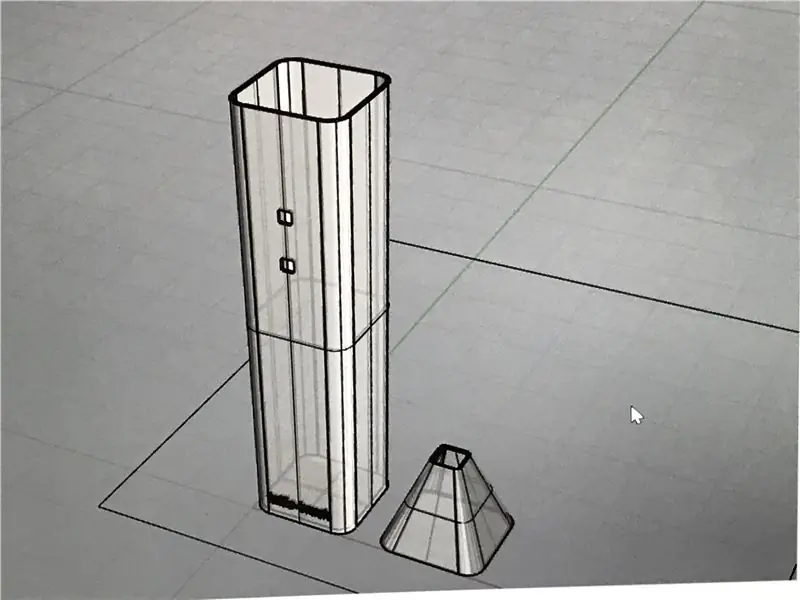

Det sidste trin til at oprette Tattlebrush er at modellere og udskrive selve børsten ved hjælp af 3D -modelleringssoftware og 3D -printer efter eget valg.
Efter at have fået en forståelse af modelleringsteknikkerne, skal du oprette to stykker til den ydre skal: kroppen og toppen. Kroppen i denne vejledning er 5 tommer lang, 1 tommer bred og 1 tommer dyb. Du kan lave din krop til enhver størrelse og form, som du gerne vil have, bare sørg for, at printkort, batteri og sensor kan passe komfortabelt i skallen.
3D-modellen blev udskrevet ved hjælp af ABS-materiale, og udskriftsindstillinger, der blev brugt i denne model, var 0,00001 lag. Det tog 5 timer og 17 minutter at udskrive strukturen. Understøttelsen blev automatisk genereret af softwaren.
Giv dig selv en godbid, hvis du har nået så langt. Dernæst vil vi sammensætte det hele i montagesektionen.
Trin 4: Montering
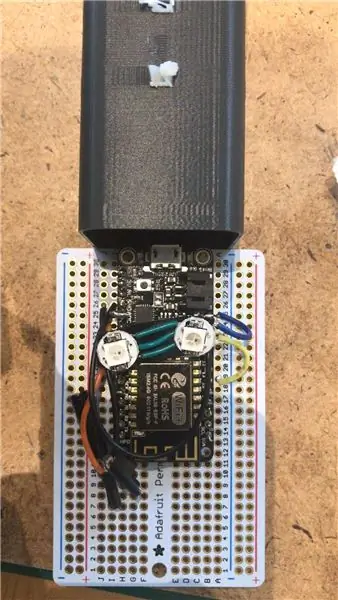

Nu hvor kredsløbet er loddet, appleten er blevet aktiveret, skallen er blevet udskrevet, og koden er blevet uploadet, er det tid til at samle alt for at fuldføre Tattlebrush.
- Begynd med at fastgøre den løse ende på kredsløbet med sort isoleringstape og skære perma-proto-pladen til sektionen mellem de positive og negative linjer.
- Tavlen måler omkring 1,3 tommer, mens børstens indre hus er 1 ".
- Du bliver nødt til at placere kredsløbet på en diagonal måde, først indsætte vibrationsenden og derefter justere neopixelerne i de to huller i skallen.
- Justeringen kan blive vanskeligere. Brug træværktøjer som spisepinde til at sætte dem på plads.
- Fastgør kredsløbet indeni ved hjælp af varm lim eller sort tape. Sørg for, at du har polstret det indre af skallen, så den faktiske bevægelse af hånden ikke banker på overfladen og larmer hver gang.
- Lim derefter et tandhoved til den øverste del af modellen. Og fastgør den øverste del på bundbunden ved at hvile på siden og påføre varm lim.
Anbefalede:
Arduino bil omvendt parkering alarmsystem - Trin for trin: 4 trin

Arduino bil omvendt parkering alarmsystem. Trin for trin: I dette projekt vil jeg designe en simpel Arduino bil omvendt parkeringssensorkreds ved hjælp af Arduino UNO og HC-SR04 ultralydssensor. Dette Arduino -baserede bilomvendt alarmsystem kan bruges til en autonom navigation, robotafstand og andre rækkevidde
Trin for trin pc -bygning: 9 trin

Trin for trin PC Building: Supplies: Hardware: MotherboardCPU & CPU -køler PSU (strømforsyningsenhed) Opbevaring (HDD/SSD) RAMGPU (ikke påkrævet) CaseTools: Skruetrækker ESD -armbånd/mathermal pasta m/applikator
Tre højttalerkredsløb -- Trin-for-trin vejledning: 3 trin

Tre højttalerkredsløb || Trin-for-trin vejledning: Højttalerkredsløb styrker lydsignalerne, der modtages fra miljøet til MIC og sender det til højttaleren, hvorfra forstærket lyd produceres. Her vil jeg vise dig tre forskellige måder at lave dette højttalerkredsløb på:
Trin-for-trin uddannelse i robotik med et sæt: 6 trin

Trin-for-trin uddannelse i robotteknologi med et kit: Efter ganske få måneder med at bygge min egen robot (se alle disse), og efter at jeg to gange havde dele mislykkedes, besluttede jeg at tage et skridt tilbage og tænke min strategi og retning. De flere måneders erfaring var til tider meget givende, og
Akustisk levitation med Arduino Uno trin for trin (8 trin): 8 trin

Akustisk levitation med Arduino Uno Step-by Step (8-trin): ultralyds lydtransducere L298N Dc kvindelig adapter strømforsyning med en han-DC-pin Arduino UNOBreadboard Sådan fungerer det: Først uploader du kode til Arduino Uno (det er en mikrokontroller udstyret med digital og analoge porte til konvertering af kode (C ++)
